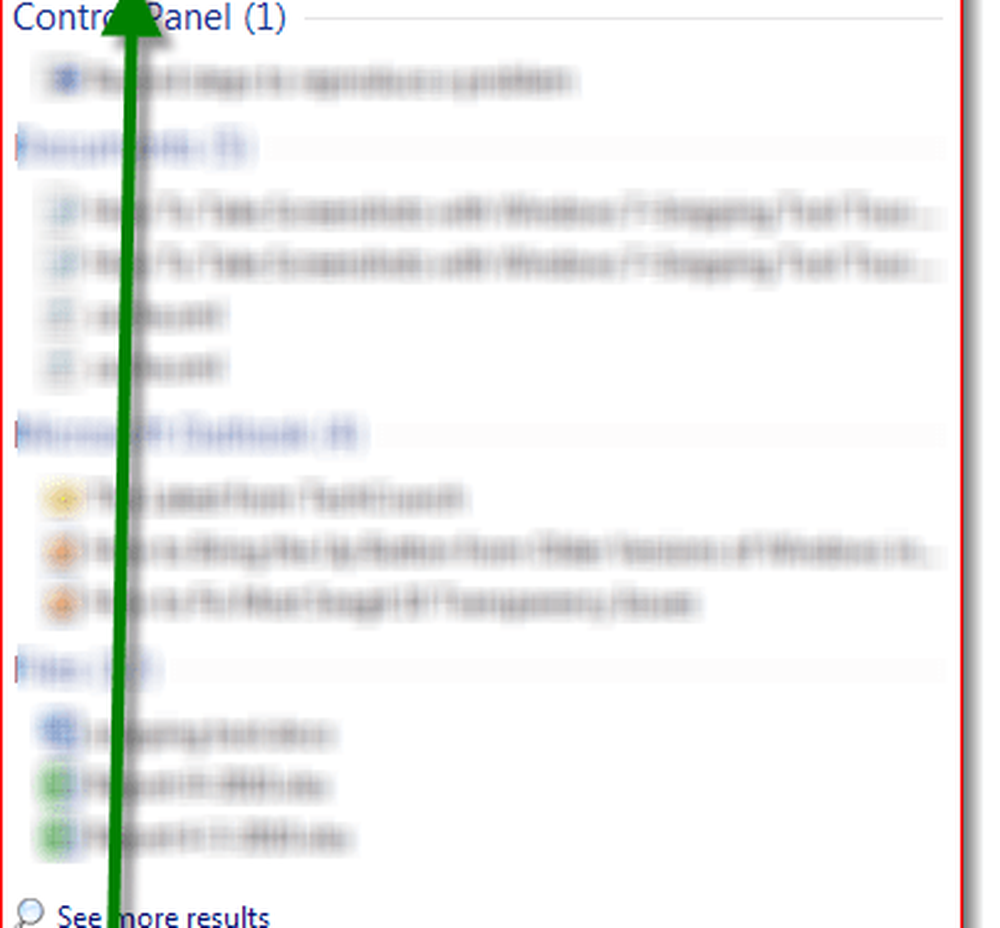Faceți Snapshot-uri de ecran în VLC Media Player
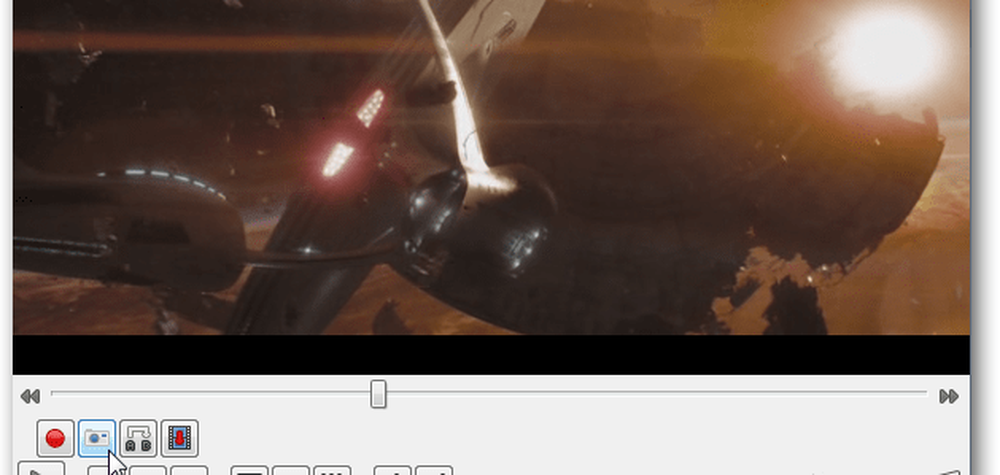
Începeți redarea unui videoclip în VLC. Când vedeți o scenă pe care doriți să o capturați, faceți clic pe Video >> Snapshot.

Pe scurt veți vedea o mică miniatură a capturii în colțul din stânga sus al ecranului. De asemenea, afișează directorul în care este stocată fotografia. În mod implicit, aceasta este salvată în My Pictures ca fișier PNG.
Pentru a avea acces mai ușor la realizarea unui instantaneu, puteți face o pictogramă să apară în comenzi. Clic Vizualizare >> Control avansat.

Acest lucru pune pictograme suplimentare în zona de control al redării. Unul dintre acestea este o pictogramă pentru a face un instantaneu.

Pentru a schimba instantaneul pentru a salva în format JPG și directorul în care sunt stocate, faceți clic pe Instrumente >> Preferințe.

Apoi faceți clic pe pictograma Video din stânga. În secțiunea Video Snapshots este locul unde puteți schimba directorul pe care sunt salvate imaginile, modificați prefixul de numire și modificați formatul în JPG.

Asta e tot ce trebuie să faci și să gestionezi instantanee din videoclipurile tale preferate folosind VLC. se bucura.